Exemplo: Cadastro de um pressurizador
Na plataforma AltoQi Builder o pressurizador possui um comando específico de lançamento e pode ser dimensionado conforme informações de cálculo apresentados no cadastro da peça.
O cadastro padrão do programa possui algumas opções de pressurizador, entretanto outros modelos podem ser adotados pelo projetista, que pode cadastrá-lo no AltoQi Builder e fazer as verificações de dimensionamento de modo integrado no AltoQi Builder.
Cadastro do item (modelo do pressurizador)
O cadastro do item que ficará associado à peça é de suma importância pois é este descreverá na lista de materiais a peça lançada no projeto.
- Acesse o Menu Arquivo > Cadastro e selecione a aba Itens.
- Expanda a classe de itens Pressurizador, clique no grupo Pressurizador;
- Clique em Adicionar, para criar um novo item dentro do grupo.
- No lado direito da janela, no campo Nome, identifique o modelo do pressurizador a ser cadastrado. Para exemplificar a criação do cadastro será considerado o pressurizador PL400-P, da marca Lorenzetti.
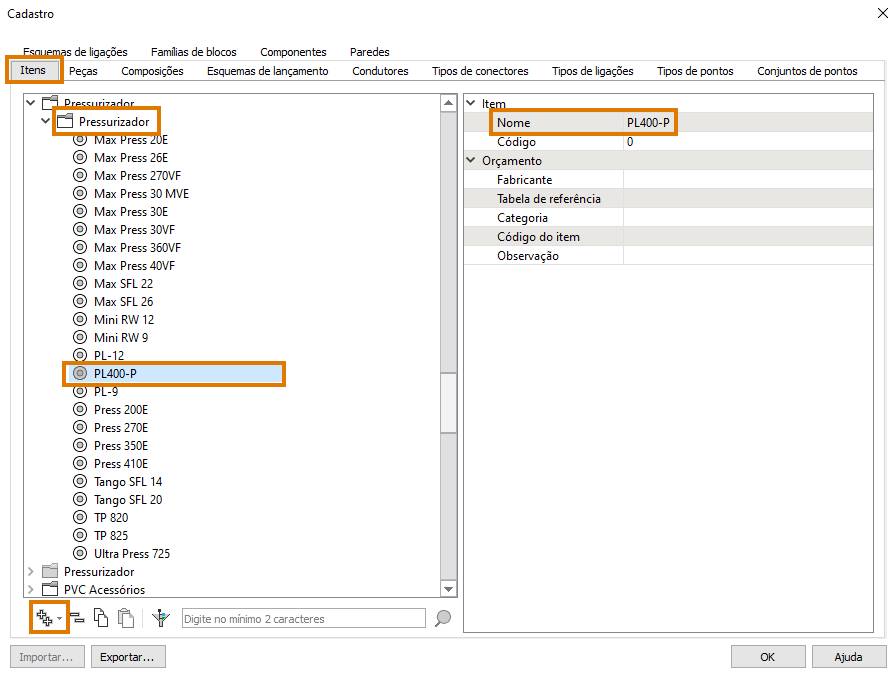
Cadastro da peça
Neste momento será efetuado o cadastro da peça propriamente dita, em que será associado o item criado anteriormente.
- Ainda na janela Cadastro, clique na aba Peças.
- Expanda a classe de peças Pressurizador e redutor de pressão, grupo Pressurizador, e clique sobre uma das peças disponíveis que possua uma simbologia 3D semelhante ao seu pressurizador, a fim de reaproveitar a mesma no seu cadastro. Para este exemplo, a peça utilizou-se a peça Max Press 26E - 1";
- Clique nos botões de Copiar
 e Colar
e Colar  para criar uma cópia da peça;
para criar uma cópia da peça;
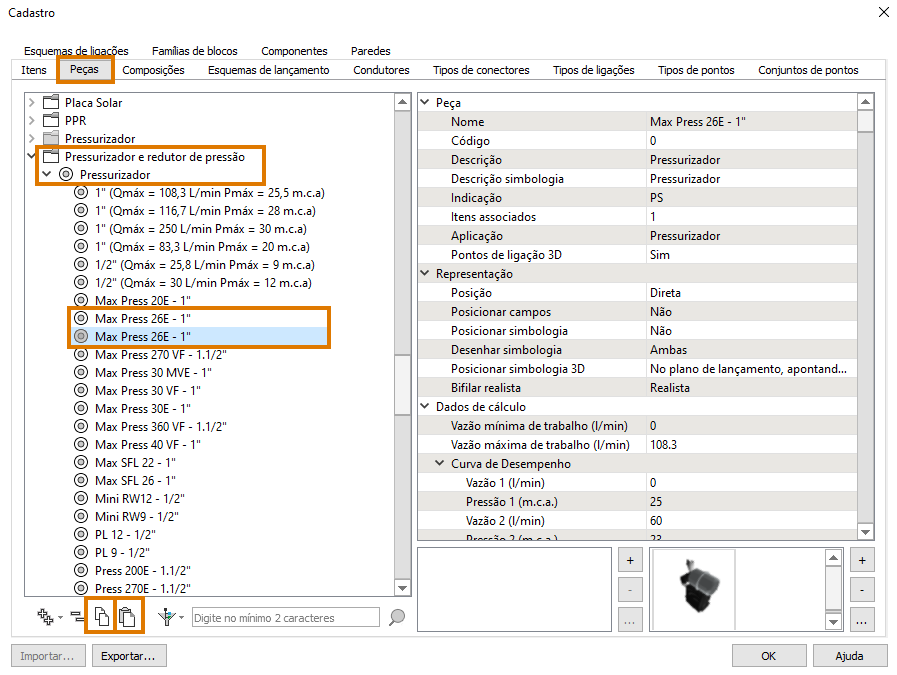
- Na peça copiada, altere o Nome para o modelo do seu pressurizador e inclua também uma referência à bitola das conexão dos tubos (informação do catálogo), seguindo o padrão das outras peças. Neste exemplo foi adotado PL400-P - 1";
- No campo Itens Associados, clique no botão
 e altere a coluna Item para o item que foi criado anteriormente;
e altere a coluna Item para o item que foi criado anteriormente; - Clique em OK para fechar a janela de Itens Associados.
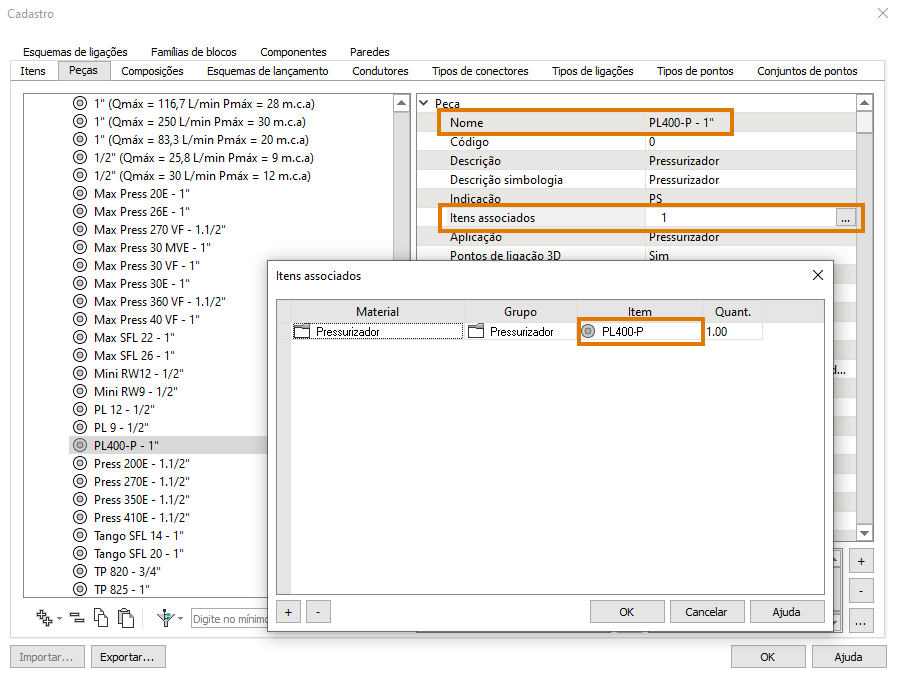
- Vazão mínima de trabalho (l/min) - vazão mínima para funcionamento do pressurizador.
- Vazão máxima de trabalho (l/min) - vazão máxima suportada pelo pressurizador.
- Curva de desempenho - informe três pares de coordenadas Vazão (l/min) x Pressão (m.c.a.), obtidos a partir da curva do pressurizador. A partir destas três coordenadas, o programa confecciona a própria curva de desempenho que será utilizada no dimensionamento.
- Potência (W) - potência nominal do pressurizador.
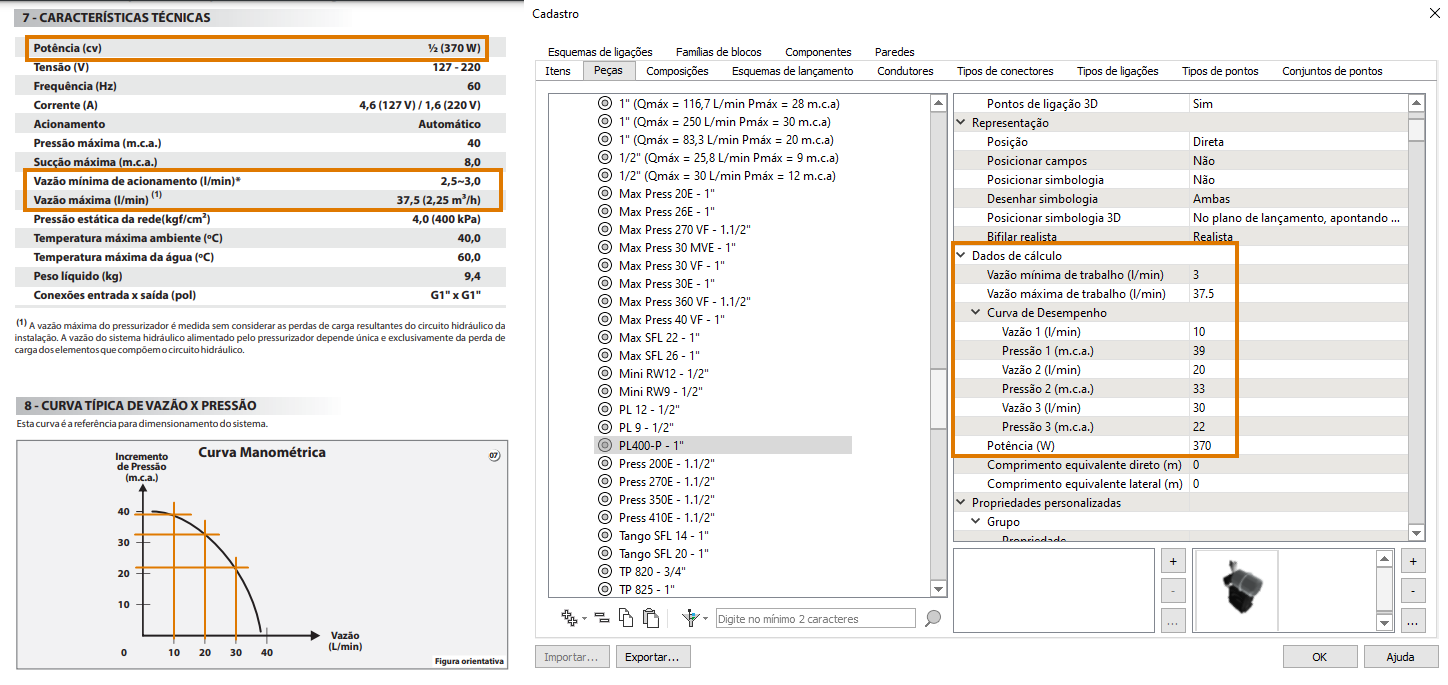
Após efetuados estes procedimentos, basta inserir o pressurizador ou válvula redutora de pressão através do comando Pressurizador, localizado na guia Lançamento, grupo Pontos. Para mais informações sobre o lançamento, recomenda-se a leitura do artigo Lançamento de pressurizadores no projeto hidráulico.
No cadastro padrão, os pressurizadores já possuem uma simbologia 3D associada. Porém, caso seja necessário, é possível alterar essa simbologia. Para isso, recomenda-se o acompanhamento do artigo Como importar uma simbologia 3D e adicioná-la ao cadastro de uma peça.
Com os procedimentos descritos neste artigo, é possível cadastrar um novo modelo de pressurizador conforme a necessidade do projetista.
![Brand Vertical-PRINCIPAL-1.png]](https://suporte.altoqi.com.br/hs-fs/hubfs/Brand%20Vertical-PRINCIPAL-1.png?width=70&height=63&name=Brand%20Vertical-PRINCIPAL-1.png)